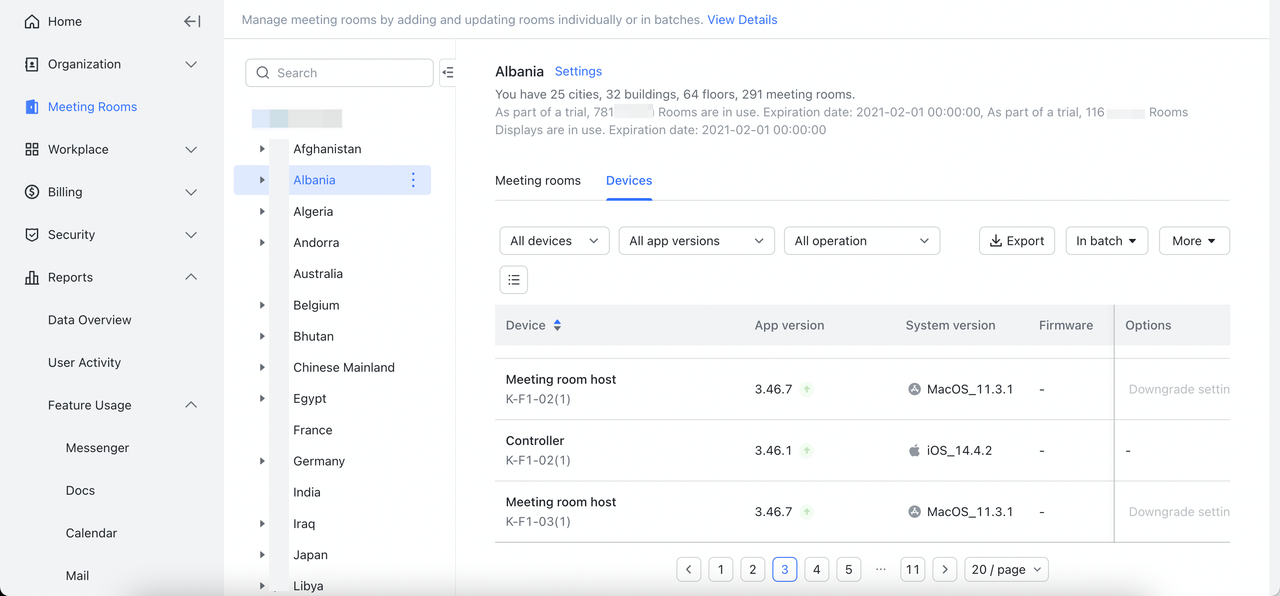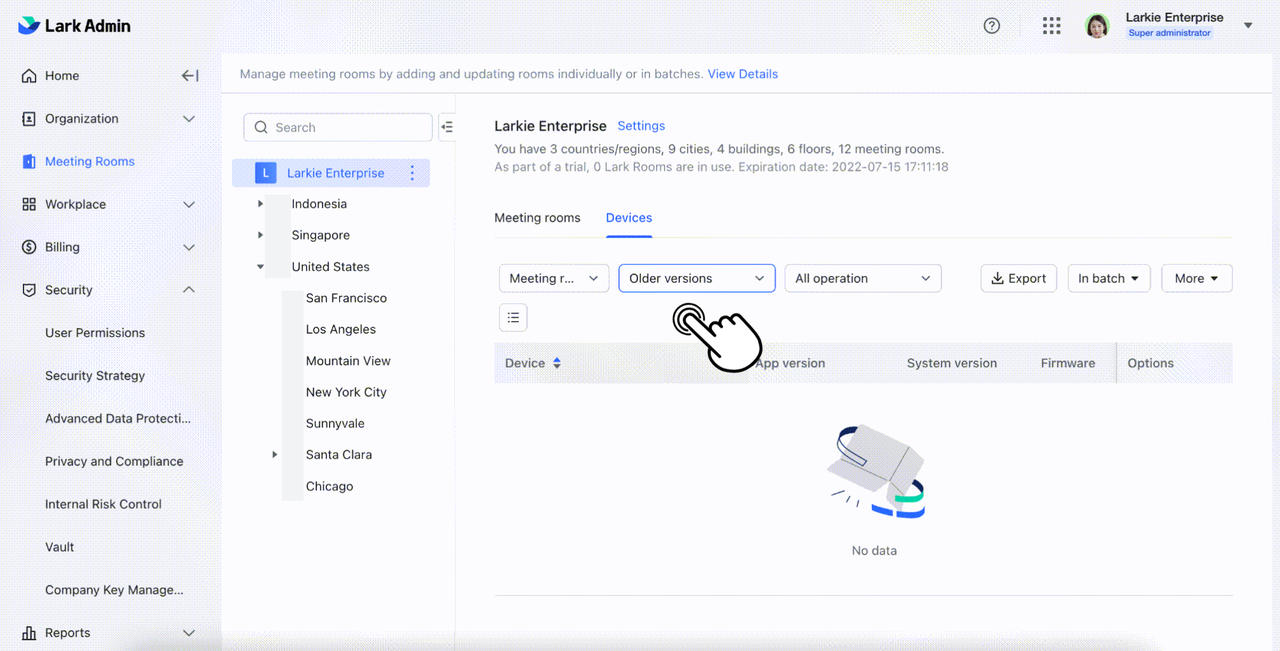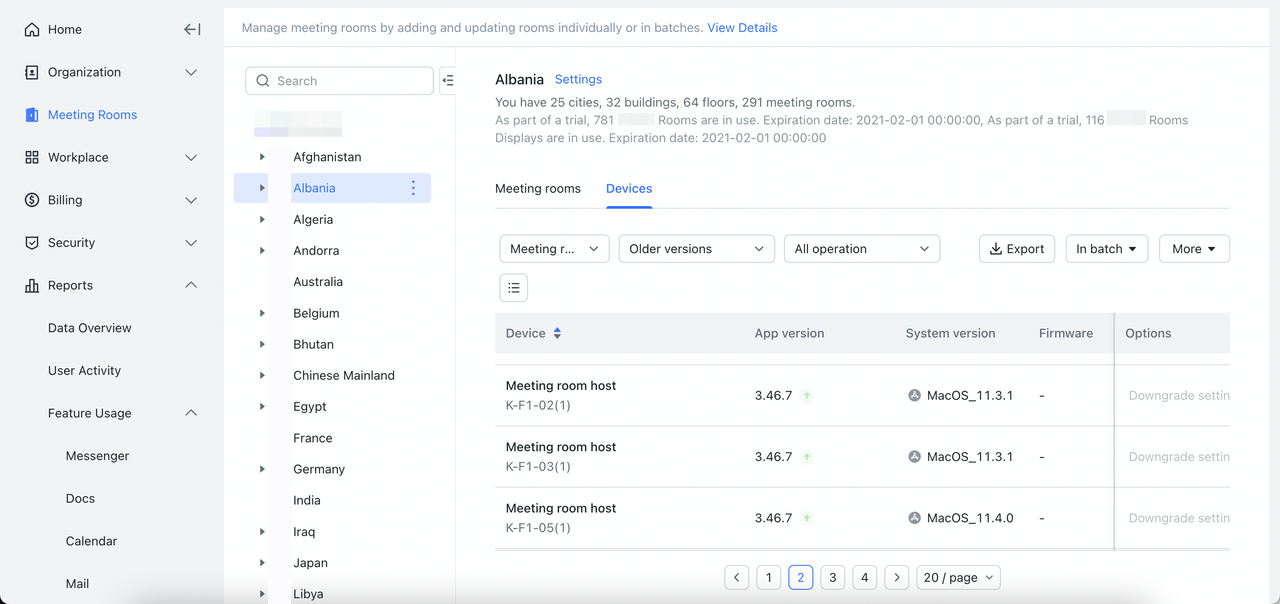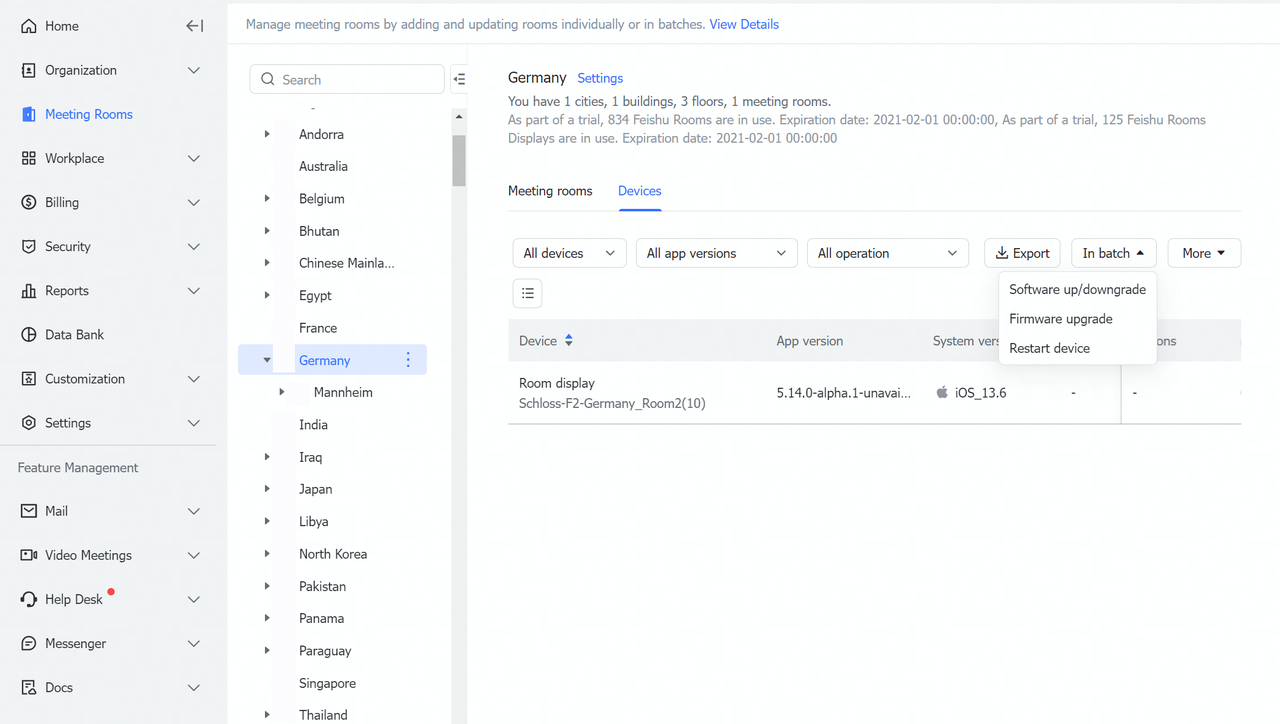Nâng cấp thiết bị Lark Rooms
Mục lục
I. Giới thiệu
1. Lark Rooms
Sau khi cài đặt ứng dụng Lark Rooms trên máy tính chủ, bạn sẽ có thể sử dụng Bảng điều khiển dành cho quản trị viên của Lark để tìm và nâng cấp thiết bị. Ứng dụng Lark Rooms cho phép nâng cấp từng thiết bị hoặc theo đợt. Bạn cũng có thể xem lại tiến trình nâng cấp ứng dụng Lark Rooms và xem nhật ký nâng cấp, giúp bạn theo dõi các bản nâng cấp.
Lưu ý: Bạn chỉ có thể sử dụng chức năng này nếu bạn là quản trị viên chính hoặc quản trị viên có quyền quản lý Phòng họp. Chức năng này chỉ khả dụng nếu Lark Rooms đã được mua và triển khai.
2. Bộ điều khiển phòng Lark
Sau khi cài đặt ứng dụng Lark Rooms Controller vào bộ điều khiển, bạn sẽ có thể thực hiện nâng cấp bằng cách truy cập Trung tâm tải xuống phần mềm Lark Rooms thông qua bộ điều khiển. Ngoài ra, bạn có thể tìm kiếm "Lark Rooms Controller" trong App Store để tìm các bản nâng cấp.
3. Trưng bày phòng Lark
Sau khi cài đặt ứng dụng Lark Rooms Display cho máy tính bảng hoặc iPad sẽ đóng vai trò là màn hình đăng nhập, bạn sẽ có thể thực hiện nâng cấp bằng cách truy cập Trung tâm tải xuống phần mềm Lark Rooms qua máy tính bảng hoặc iPad. Ngoài ra, bạn có thể tìm kiếm "Lark Rooms Display" trong App Store để tìm các bản nâng cấp.
II. Các bước thực hiện
1. Phòng Lark
Kiểm tra thiết bị nào cần được nâng cấp
Nhấp vào Phòng họp trong thanh điều hướng bên trái của Bảng điều khiển dành cho quản trị viên Lark để truy cập trang quản lý phòng họp. Sau khi tìm và nhấp vào vị trí bạn muốn kiểm tra, hãy nhấp vào Thiết bị ở bên phải để xem tất cả các thiết bị Lark Rooms ở vị trí này.
Để nhanh chóng tìm thấy tất cả các thiết bị có thể nâng cấp, hãy chọn Người tổ chức phòng họp từ menu thả xuống thiết bị, sau đó chọn Phiên bản cũ hơn từ menu thả xuống Phiên bản ứng dụng.
Nâng cấp
Sau khi tìm thấy thiết bị bạn muốn nâng cấp, hãy nhấp vào biểu tượng nâng cấp ở bên phải số phiên bản ứng dụng.
Lưu ý: Bạn sẽ không thể nâng cấp thiết bị khi thiết bị ngoại tuyến hoặc nếu thiết bị đang được sử dụng trong cuộc họp. Đối với các thiết bị ngoại tuyến, hãy đặt thiết bị trực tuyến trở lại trước khi nâng cấp thiết bị. Đối với các thiết bị đang được sử dụng trong cuộc họp, hãy nâng cấp thiết bị khi không sử dụng.
Nâng cấp hàng loạt
Nhấp vào Hàng loạt ở góc trên bên phải của danh sách thiết bị. Chọn các thiết bị cần nâng cấp. Các thiết bị đã chọn sau đó sẽ được nâng cấp lên phiên bản mới nhất.
Xem lại lịch sử nâng cấp
Nhấp vào Thêm ở góc trên bên phải của danh sách thiết bị để xem lại tiến độ của các thiết bị hiện đang được nâng cấp. Nhấp vào Nhật ký > Nhật ký nâng cấp để xem tất cả các bản ghi nâng cấp trong 3 ngày qua hoặc các ngày được chỉ định.
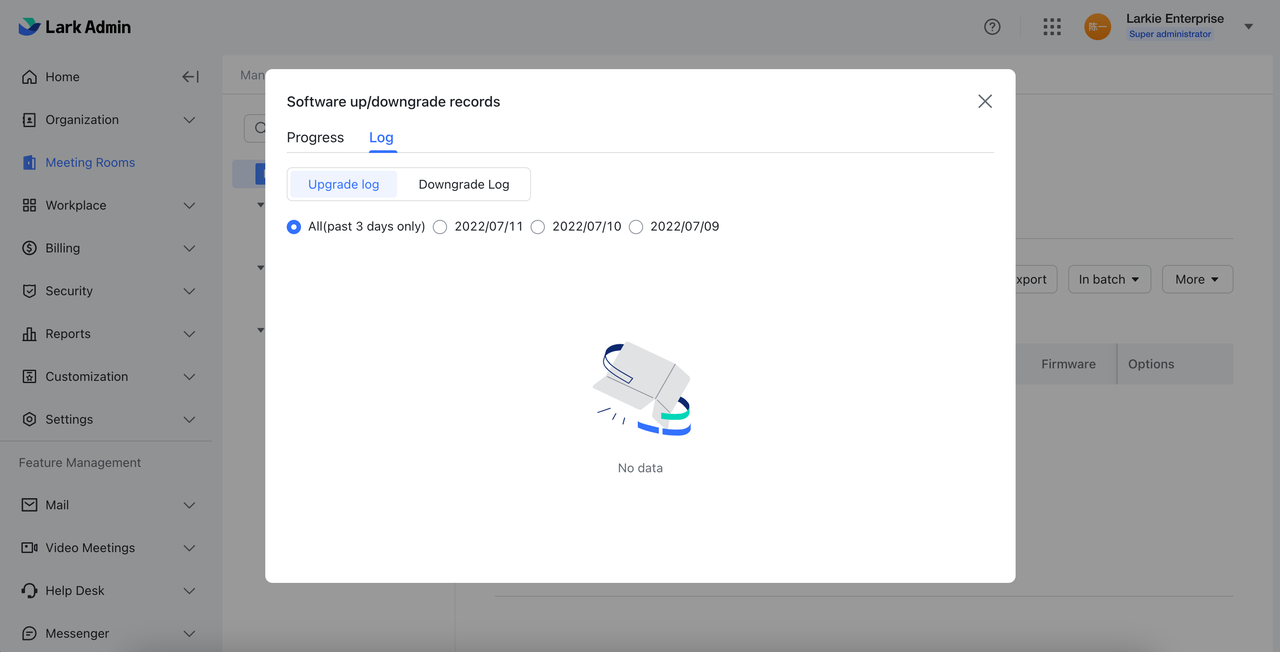
Sau mỗi hành động nâng cấp, bạn sẽ nhận được thông báo qua email về kết quả nâng cấp.
2. Bộ điều khiển phòng Lark
Sử dụng Apple App Store để nâng cấp Lark Rooms Controller:
Truy cập App Store thông qua Bộ điều khiển. Tìm kiếm "Bộ điều khiển phòng Lark." Nhấn Upgrade để nâng cấp lên phiên bản mới nhất.
3. Trưng bày phòng Lark
Màn hình Lark Rooms khác nhau tùy theo hệ thống. Sử dụng các phương pháp sau để nâng cấp Lark Rooms Display:
1. Nếu bạn là người dùng Android, hãy truy cập Trung tâm tải xuống phần mềm Lark Rooms bằng cách sử dụng màn hình đăng ký. Nhấp vào Android bên dưới Lark Rooms Display, sau đó tải xuống và cài đặt phần mềm.
2. Nếu bạn là người dùng iOS, hãy truy cập App Store từ màn hình phòng. Tìm kiếm "Trưng bày phòng Lark." Nhấn Upgrade để nâng cấp lên phiên bản mới nhất.